Vous avez ajouté une signature numérique à votre PDF, mais vous ne parvenez pas à la voir par la suite. Cela vous arrive-t-il aussi ? Si oui, vous êtes au bon endroit !
La signature numérique qui ne s'affiche pas dans un PDF sauvegardé est un problème très courant. C'est un problème frustrant qui peut survenir pour diverses raisons. La plupart des gens n'en connaissent pas la cause et ne savent pas comment y remédier.
Dans cet article, nous allons explorer les raisons possibles de ce problème. Nous examinerons également trois façons différentes de résoudre ce problème.
Commençons !
Partie 1. Pourquoi la signature numérique n'apparaît-elle pas dans le PDF enregistré ?
Il existe quelques raisons pour lesquelles votre signature numérique peut disparaître après l'enregistrement. Il peut s'agir d'un problème d'affichage ou d'un problème lié au logiciel. Passons en revue les raisons les plus courantes et la manière dont elles affectent notre PDF signé.
Raison 1 : Le lecteur de PDF que vous utilisez ne prend pas en charge la signature numérique
Tous les lecteurs de PDF ne peuvent pas afficher les signatures numériques. Certains lecteurs basiques ou obsolètes ne les reconnaissent pas du tout.
Si vous n'utilisez qu'un lecteur de PDF de ce type, il se peut que votre signature n'apparaisse pas, bien qu'elle soit bel et bien présente. Vous devez essayer d'ouvrir le fichier avec un autre lecteur, comme UPDF ou un autre programme qui prend correctement en charge les signatures numériques. Vous pouvez cliquer sur le bouton ci-dessous pour télécharger le lecteur PDF et ouvrir le PDF avec la signature numérique pour voir si elle apparaît.
Raison 2 : L'éditeur de PDF que vous avez utilisé pour ajouter la signature numérique ne fonctionne pas bien
Si le logiciel que vous avez utilisé pour signer le PDF n'est pas fiable, la signature risque de ne pas être enregistrée correctement. De nombreux logiciels et visionneurs de PDF n'intègrent pas correctement la signature. Cela les fait disparaître après l'enregistrement. Utilisez toujours un logiciel fiable pour signer vos documents. Si le problème persiste, essayez de signer le PDF avec un autre éditeur.
Raison 3 : Problèmes de logiciel
Il est possible que le logiciel que vous utilisez pour signer ou lire le PDF ne fonctionne pas correctement. Il arrive que le logiciel lui-même soit obsolète ou bogué, ce qui perturbe le traitement de la signature par le PDF. Si c'est le cas, vous devrez peut-être le mettre à jour ou même le réinstaller. Et si cela ne fonctionne pas, la solution pourrait être d'utiliser un autre logiciel.
Maintenant que nous connaissons les raisons les plus courantes pour lesquelles la signature numérique ne s'affiche pas dans un PDF enregistré, passons aux solutions.
Partie 2. Comment résoudre le problème de la signature numérique qui ne s'affiche pas dans un fichier PDF ?
Si vous rencontrez le problème de la signature numérique qui ne s'affiche pas dans un fichier PDF, vous pouvez suivre les 3 guides ci-dessous pour le résoudre.
Méthode 1. Utiliser un outil qui prend en charge la signature numérique
Tous les outils PDF ne peuvent pas afficher les signatures numériques. Certains lecteurs de base ne les reconnaissent pas, ce qui donne l'impression que votre signature est manquante. Pour éviter ce problème, vous devez utiliser un outil fiable qui prend en charge les signatures numériques.
Nous vous recommandons d'utiliser UPDF. Il vous permet de visualiser les signatures numériques sans aucun problème. De plus, l'affichage des fichiers PDF est entièrement gratuit. Si votre signature n'apparaît pas, essayez d'ouvrir votre document dans UPDF et vérifiez à nouveau.
Faites un essai ! Téléchargez UPDF maintenant et voyez si votre signature apparaît correctement.
Windows • macOS • iOS • Android 100% sécurisé
Voici comment vous pouvez ouvrir vos PDF dans UPDF :
Étape 1 : Une fois le logiciel UPDF installé sur votre bureau, lancez-le. Cliquez ensuite sur « Ouvrir un fichier » et une nouvelle fenêtre apparaît.
Étape 2 : Sélectionnez le fichier PDF contenant la signature numérique que vous souhaitez visualiser et cliquez sur « Ouvrir ».
Étape 3 : Votre fichier PDF s'ouvre dans UPDF. Vous pouvez y voir votre signature numérique.
Si cette solution ne fonctionne pas, vous pouvez essayer la suivante !
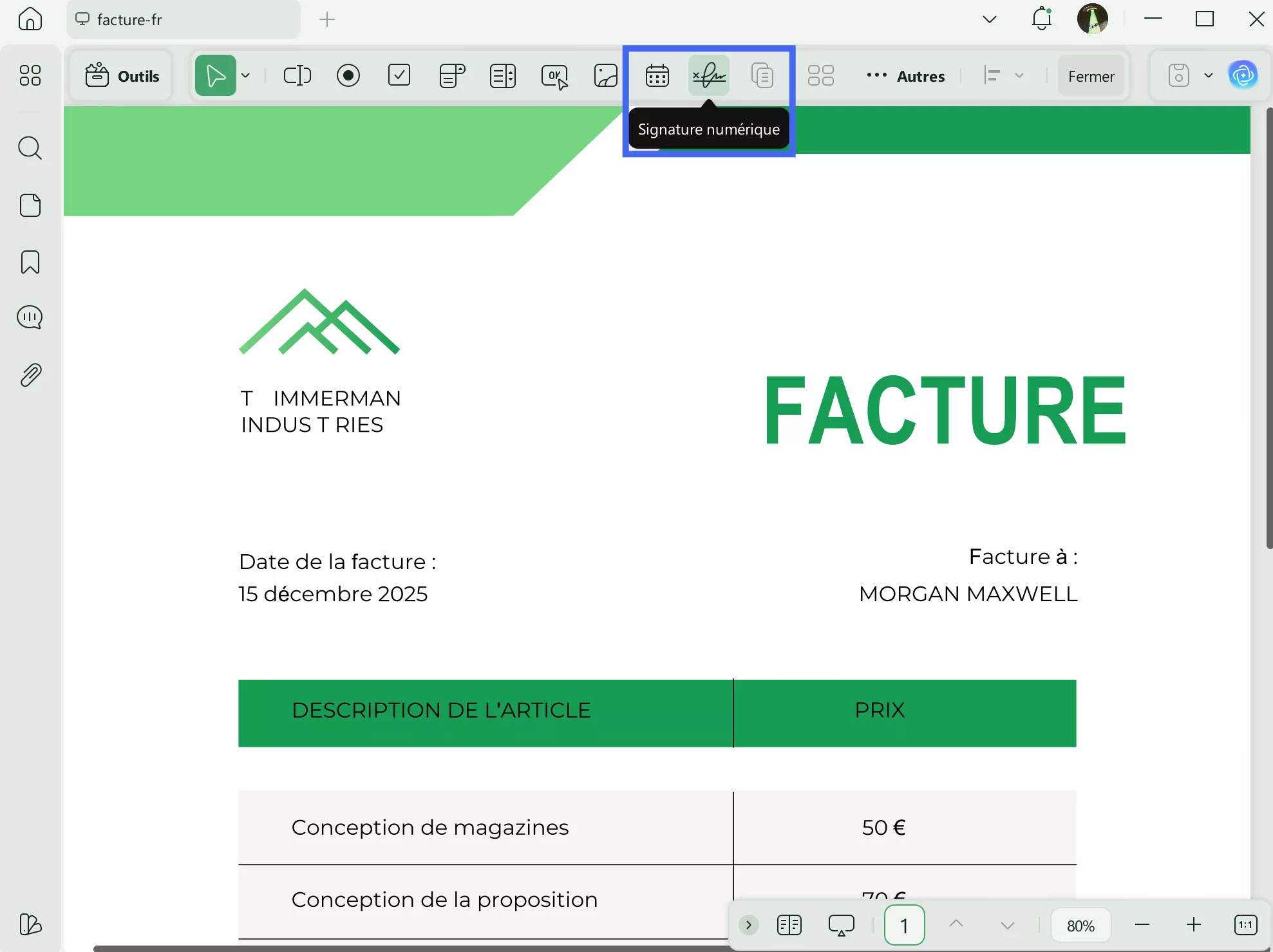
Méthode 2. Utiliser un autre outil pour créer une signature numérique
Le problème de la signature numérique qui ne s'affiche pas dans un PDF enregistré peut également être dû au fait que l'application que vous ou les signataires utilisez ne fonctionne pas. Certains éditeurs ne sont pas adaptés à l'insertion de signatures et celles-ci sont supprimées lors de l'enregistrement. Pour éviter cela, utilisez une application fiable comme UPDF pour insérer ou créer votre signature numérique.
Voici comment ajouter et créer une signature numérique avec UPDF :
Étape 1 : Ouvrez le fichier PDF dans UPDF. Cliquez sur « Formulaire » dans « Outils » dans le menu de gauche et sélectionnez « Signature numérique » dans le ruban supérieur.
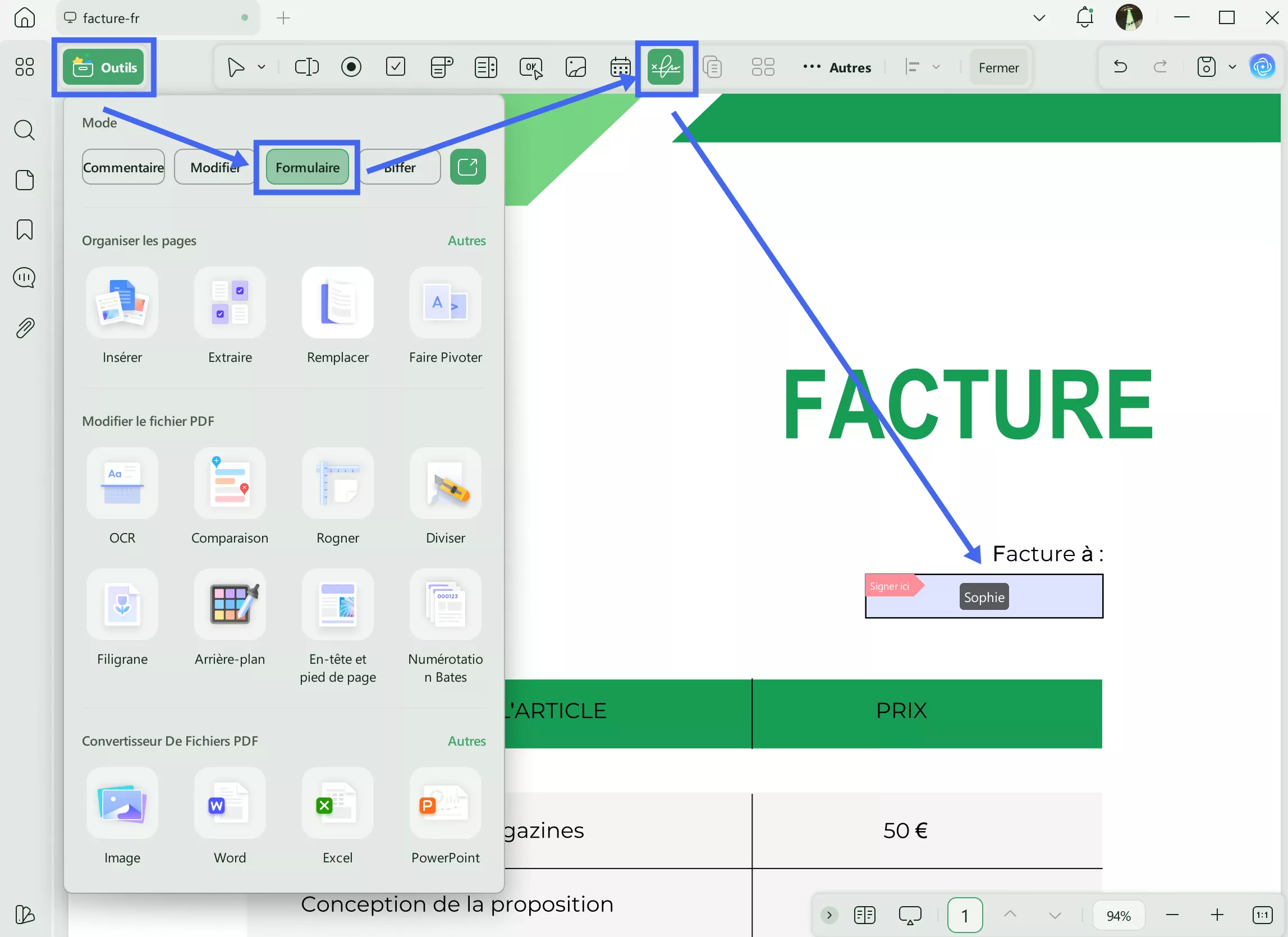
Étape 2 : Utilisez votre souris pour dessiner une boîte de signature à n'importe quel endroit du formulaire. Allez à « Commentaire » dans « Outils ».
Étape 3 : Tapez ensuite sur la boîte de signature et vous verrez apparaître une fenêtre contextuelle. Vous pouvez cliquer sur le bouton « Créer » pour créer une nouvelle signature ou sur « Importer » pour importer la signature en cours.
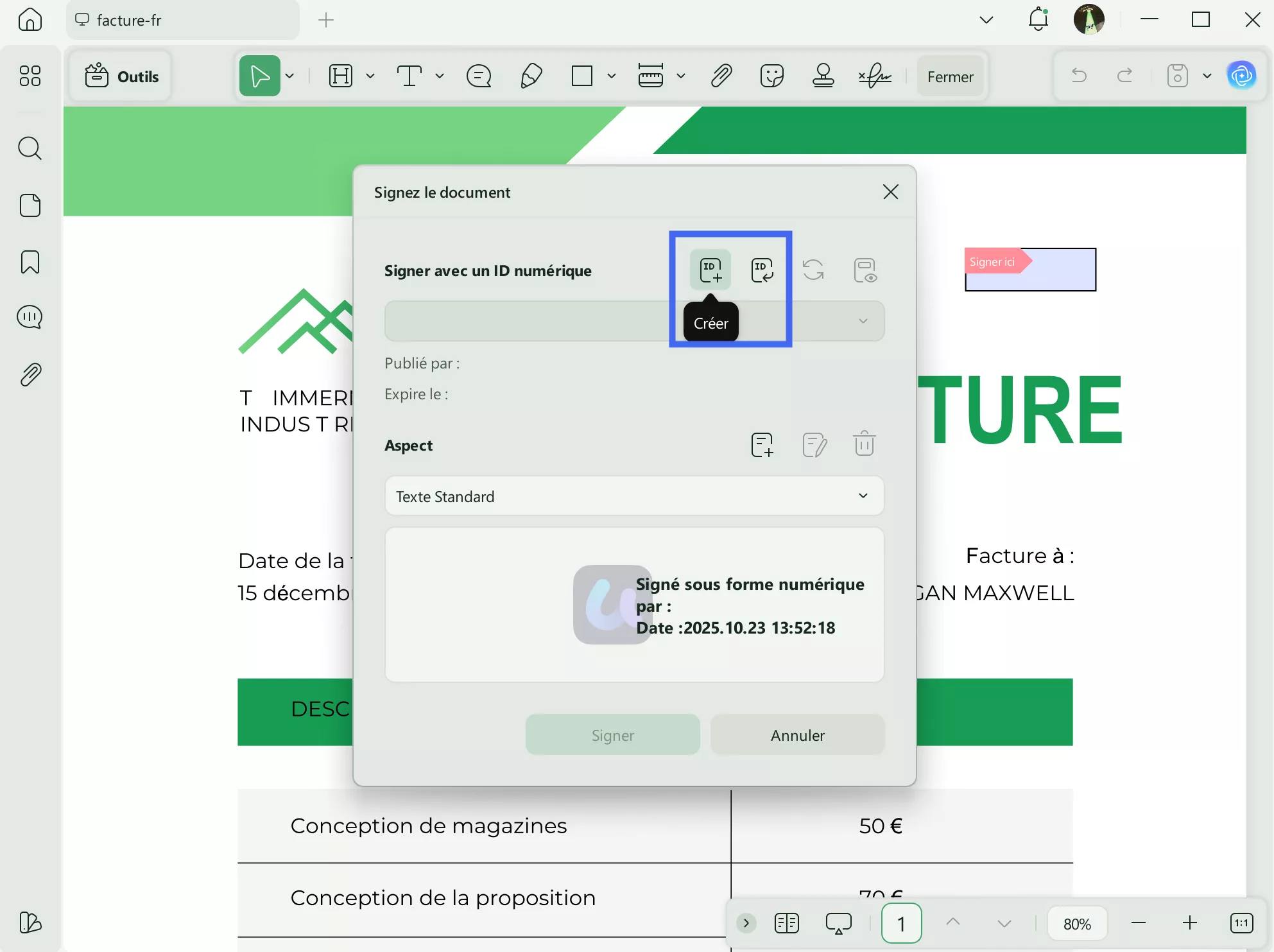
Vous pouvez également modifier l'apparence de la signature. Une fois terminé, cliquez sur « Signer » et enregistrez le fichier PDF avec les signatures numériques.
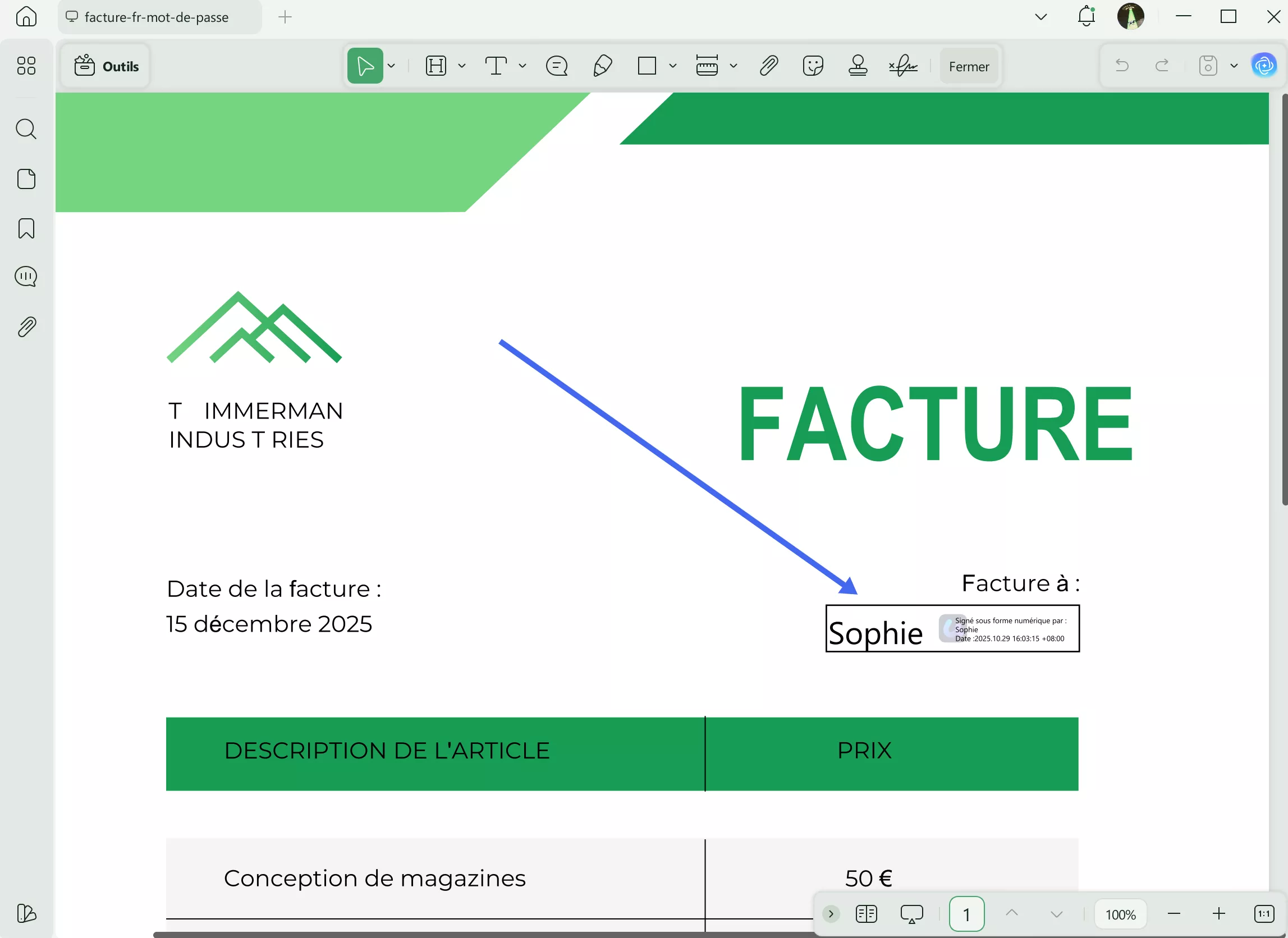
Étape 4 : Ouvrez le fichier PDF avec la nouvelle signature et vérifiez si elle apparaît dans le PDF.
Vous ne savez peut-être pas pourquoi utiliser UPDF pour créer une signature numérique plutôt que d'autres outils. Voici les raisons.
Pourquoi utiliser UPDF pour les signatures numériques ?
- Abordable – Il ne coûte que 1/6 du prix d'Adobe Acrobat, le rendant ainsi plus abordable.
- Fonctionnalités puissantes – Inclut d'excellents outils de signature numérique et de formulaires PDF.
- Plus que de simples signatures – Offre de nombreuses autres fonctions d'édition PDF utiles.
Essayez-le maintenant ! Téléchargez UPDF ici et signez vos PDF sans problème.
Regardez la vidéo ci-dessous ou lisez cette revue détaillée sur UPDF pour en savoir plus. Pour plus de fonctionnalités, passez à UPDF Pro et profitez d'outils PDF puissants à un prix avantageux !
Si cette solution ne résout pas le problème de la signature numérique qui ne s'affiche pas dans le PDF enregistré, il existe un dernier recours. Explorons-le !
Méthode 3. Mettre à jour ou réinstaller le logiciel
L'une des principales raisons pour lesquelles les signatures numériques n'apparaissent pas est que le logiciel est obsolète ou défaillant. De nombreuses personnes utilisent Adobe Acrobat pour visualiser les PDF. Cependant, les anciennes versions peuvent créer des problèmes d'affichage. La mise à jour ou l'installation de l'application peut parfois résoudre le problème.
Voici comment procéder :
Étape 1 : Ouvrez l'application Adobe Acrobat, allez sur le « Menu ». Cliquez sur « Aide » > « Vérifier les mises à jour ».

Étape 2 : Si vous voyez une mise à jour, cliquez sur « Télécharger et installer » et attendez qu'elle s'installe.

Étape 3 : Redémarrez ensuite le programme Adobe Acrobat et lancez à nouveau votre PDF pour voir si la signature apparaît.
Si vous ne voyez pas de signature même après avoir mis à jour l'application, réinstallez-la.
Étape 1 : Accédez au « Panneau de configuration » > « Programmes et fonctionnalités ».
Étape 2 : Recherchez Adobe Acrobat dans la liste. Cliquez simplement avec le bouton droit de la souris et sélectionnez « Désinstaller ».

Étape 3 : Ensuite, il suffit de télécharger la version la plus récente d'Adobe Acrobat depuis leur site web.
Étape 4 : Installez-le et ouvrez votre PDF. Vous verrez cette fois les signatures.
Conclusion
Pour conclure ! Cet article a exploré les raisons et les solutions pour lesquelles la signature numérique ne s'affiche pas dans un PDF enregistré. Avez-vous remarqué que la plupart du temps, c'est à cause du logiciel ?
Par conséquent, optez toujours pour un logiciel fiable et efficace comme UPDF. Il peut vous aider à afficher, ajouter et gérer des signatures numériques sans aucun problème.
Et le meilleur ? Il est plus abordable que les autres éditeurs PDF.
Alors, ne perdez pas de temps avec des outils défectueux—téléchargez UPDF dès maintenant et simplifiez la signature numérique !
Windows • macOS • iOS • Android 100% sécurisé
 UPDF
UPDF
 UPDF pour Windows
UPDF pour Windows UPDF pour Mac
UPDF pour Mac UPDF pour iPhone/iPad
UPDF pour iPhone/iPad updf android
updf android UPDF AI en ligne
UPDF AI en ligne UPDF Sign
UPDF Sign Modifier le PDF
Modifier le PDF Annoter le PDF
Annoter le PDF Créer un PDF
Créer un PDF Formulaire PDF
Formulaire PDF Modifier les liens
Modifier les liens Convertir le PDF
Convertir le PDF OCR
OCR PDF en Word
PDF en Word PDF en Image
PDF en Image PDF en Excel
PDF en Excel Organiser les pages PDF
Organiser les pages PDF Fusionner les PDF
Fusionner les PDF Diviser le PDF
Diviser le PDF Rogner le PDF
Rogner le PDF Pivoter le PDF
Pivoter le PDF Protéger le PDF
Protéger le PDF Signer le PDF
Signer le PDF Rédiger le PDF
Rédiger le PDF Biffer le PDF
Biffer le PDF Supprimer la sécurité
Supprimer la sécurité Lire le PDF
Lire le PDF UPDF Cloud
UPDF Cloud Compresser le PDF
Compresser le PDF Imprimer le PDF
Imprimer le PDF Traiter par lots
Traiter par lots À propos de UPDF AI
À propos de UPDF AI Solutions de UPDF AI
Solutions de UPDF AI Mode d'emploi d'IA
Mode d'emploi d'IA FAQ sur UPDF AI
FAQ sur UPDF AI Résumer le PDF
Résumer le PDF Traduire le PDF
Traduire le PDF Analyser le PDF
Analyser le PDF Discuter avec IA
Discuter avec IA Analyser les informations de l'image
Analyser les informations de l'image PDF vers carte mentale
PDF vers carte mentale Expliquer le PDF
Expliquer le PDF Recherche académique
Recherche académique Recherche d'article
Recherche d'article Correcteur IA
Correcteur IA Rédacteur IA
Rédacteur IA Assistant aux devoirs IA
Assistant aux devoirs IA Générateur de quiz IA
Générateur de quiz IA Résolveur de maths IA
Résolveur de maths IA PDF en Word
PDF en Word PDF en Excel
PDF en Excel PDF en PowerPoint
PDF en PowerPoint Mode d'emploi
Mode d'emploi Astuces UPDF
Astuces UPDF FAQs
FAQs Avis sur UPDF
Avis sur UPDF Centre de téléchargement
Centre de téléchargement Blog
Blog Actualités
Actualités Spécifications techniques
Spécifications techniques Mises à jour
Mises à jour UPDF vs. Adobe Acrobat
UPDF vs. Adobe Acrobat UPDF vs. Foxit
UPDF vs. Foxit UPDF vs. PDF Expert
UPDF vs. PDF Expert




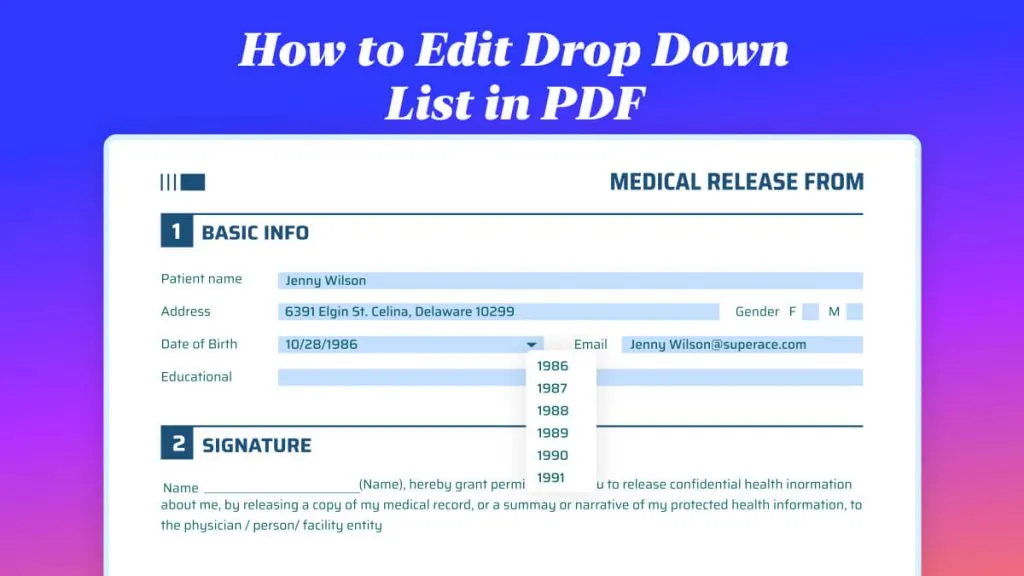


 Freddy Leroy
Freddy Leroy 

